
Facebookメッセンジャーは、世界中で最も使用されているテキストメッセージングアプリケーションの1つであり、何億人ものユーザーがいます。 Messengerは無料でダウンロードでき、Windows、iOS、Mac、Android、Linuxなどのさまざまなプラットフォームで使用できます。ユーザーは人とテキスト会話をすることができ、音声通話やビデオ通話の機能もあります。
多くのユーザーから、Facebookメッセンジャーがデスクトップで機能していないとの報告があり、それが何度も繰り返されると特にイライラします。そのため、この問題を解決するために考えられるすべての解決策と回避策をリストしました。
修正1:FacebookとMessengerの両方からログアウトしてログインする
問題を解決するために使用できる最も基本的な方法は、両方のアプリケーションからサインアウトしてから再度サインインすることです。これにより、ファイル内のすべての一時的なバグと不具合が解決されます。その方法については、次の手順に従ってください。
- コンピューターでFacebookを開きます。
- 右上隅からプロファイルアイコンをクリックします。
- 次に、[ログアウト]オプションを選択します。
- 確認を求められたら、[はい]を押します。
- Facebookメッセンジャープログラムを開きます。
- ウィンドウの左上隅にあるメッセンジャーアイコンをクリックします。
- オプションのリストから[ファイル]を選択します。
- [ログアウト]オプションを選択し、確認を求められたら[はい]を押します。
- 次に、両方のアプリケーションを再起動します。
- ユーザー名やパスワードなどの資格情報を使用して再度ログインします。
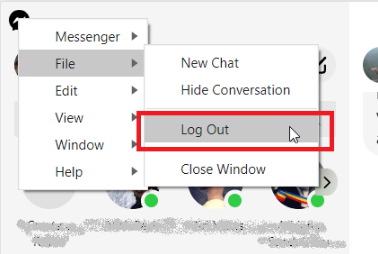
修正2:キャッシュデータをクリアする
ブラウザにメッセンジャーを使用している場合は、一時データまたはキャッシュファイルの一部が破損している可能性があります。この問題を解決するには、次の手順に従ってブラウザからキャッシュデータを削除します。
- コンピューターでWebブラウザーを起動します。
- 右上隅から3つのドットまたはメニューアイコンをクリックします。
- オプションのリストから[ブラウジングデータのクリア]を選択します。
- Cookieやその他のサイトデータおよびキャッシュされた画像やファイルの横にあるボックスにチェックマークを付けます。
- 次に、すべての時間の時間範囲を選択します。
- [データのクリア]ボタンをクリックします。
- ブラウザを再起動して、問題を確認します。
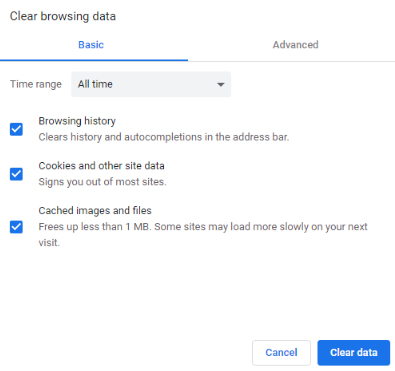
修正3:拡張機能とアドオンをオフにする
Facebookメッセンジャーは、拡張機能またはアドオンユーティリティツールで作成された不一致が原因で問題が発生している可能性があります。拡張機能を無効にするには、次の手順に従います。
- Webブラウザを起動します。
- 画面の右上から3つのドットをクリックします。
- ドロップダウンメニューから[その他のツール]をクリックします。
- [拡張機能]オプションを選択します。
- インストールされているすべての拡張機能が新しいウィンドウに表示されます。
- すべての拡張機能を無効にし、Messengerを開いて、問題が解決したかどうかを確認します。
- はいの場合、拡張機能を1つずつ有効にして、どの拡張機能が不一致を引き起こしていたかを確認します。
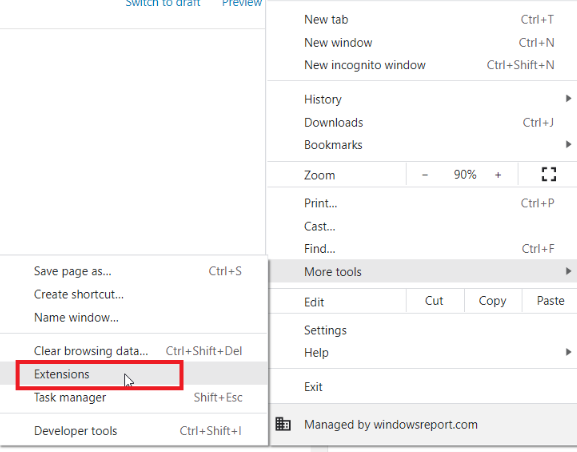
修正4:別のWebブラウザに移動する
問題が修正されていない場合は、すべての方法を試した後でも、Webブラウザーを変更して、ブラウザーが問題の根本的な原因である可能性を排除できます。
サーバーとアプリケーション内の特定のQualityofLife(QOL)の更新後、特定のWebブラウザーがインデントとして機能しなくなり、デスクトップでFacebookメッセンジャーが機能しないことが原因である可能性があります。
新しいブラウザへの切り替えはそれほど悪くはありません。必要なのは、評判の良い別のブランドをダウンロードしてシステムにインストールすることだけです。次に、FacebookメッセンジャーのログインWebサイトに移動します。ユーザー名やパスワードなどの資格情報を入力します。また、このブラウザで同じ問題が発生しているかどうかを確認します。発生している場合は、Facebookが問題を修正するためのパッチを送信するのを待ちます。
修正5:FacebookMessengerアプリケーションを再インストールする
問題を解決するためにすべてのファイルとアプリケーション自体を削除するため、これが最後に試す方法です。次の手順に従って、Messengerをアンインストールして再インストールします。
- デスクトップショートカットまたはスタートメニューからコントロールパネルを開きます。
- [プログラムと機能]オプションをクリックします。
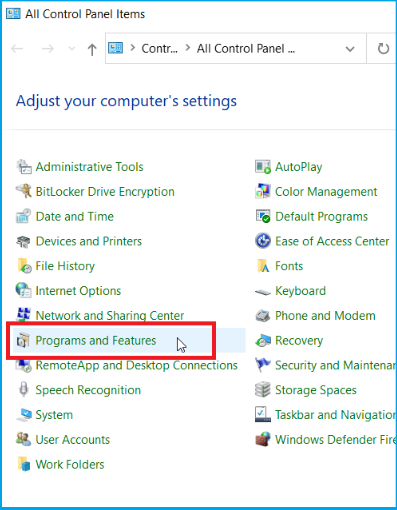
- インストールされているアプリケーションのリストからMessengerを見つけて、クリックします。
- [アンインストール]ボタンをクリックします。
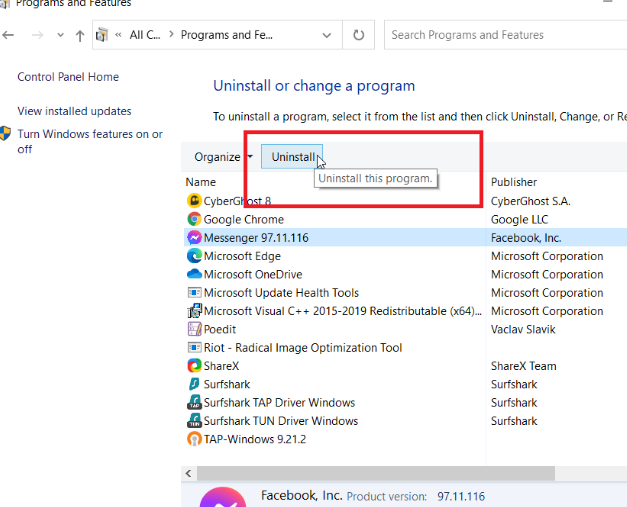
- 確認を求めるメッセージが表示されます。
- 画面の指示に従い、プログラムをアンインストールします。
- Web Browerを開き、Messengerダウンロードページに移動します。
- セットアップに従って、プログラムをダウンロードしてインストールします。
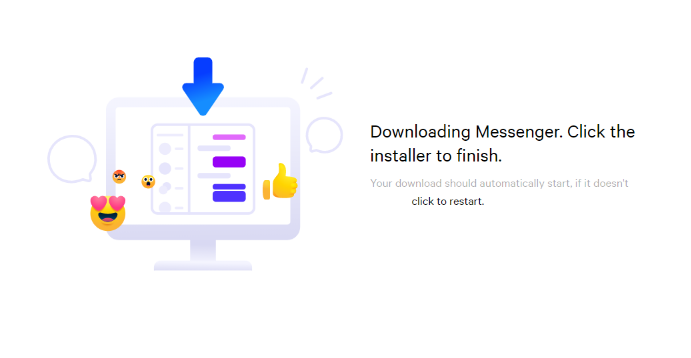
- 資格情報を入力し、FacebookMessengerアカウントにログインします。
結論
Facebookメッセンジャーがデスクトップで機能しないという問題は、レポートによると非常に頻繁で一般的であるため、アカウントにアクセスできなくても心配する必要はありません。そのため、上記のすべての回避策と修正をリストしました。これらの問題を簡単に実行して解決できます。